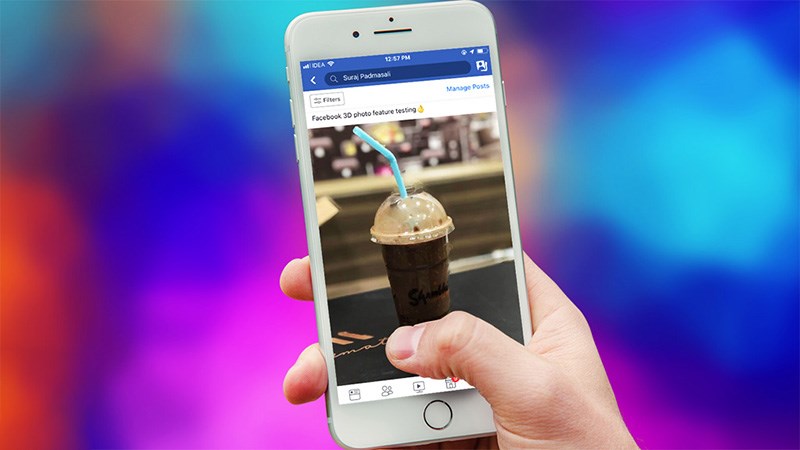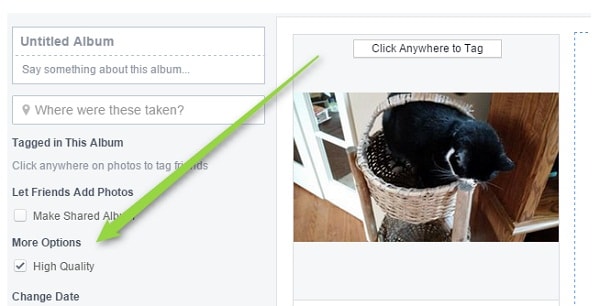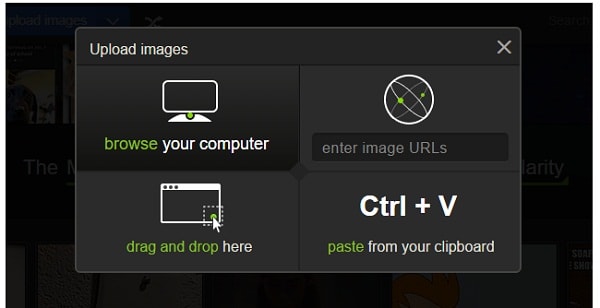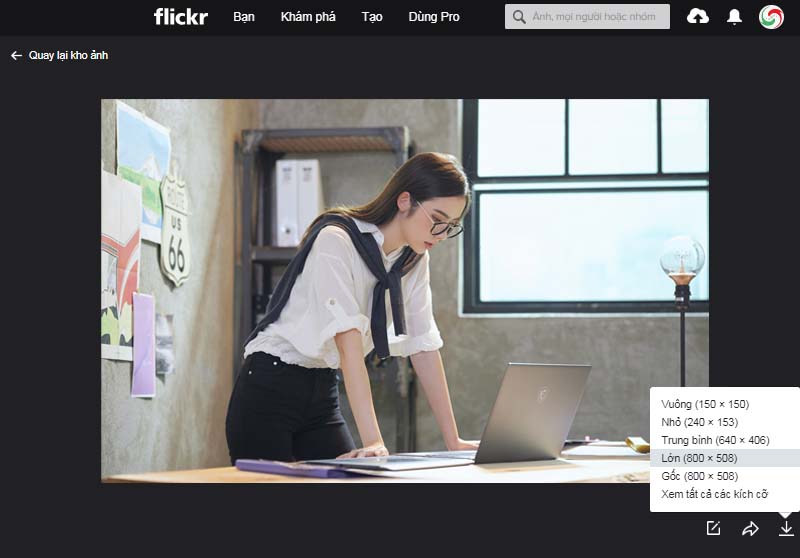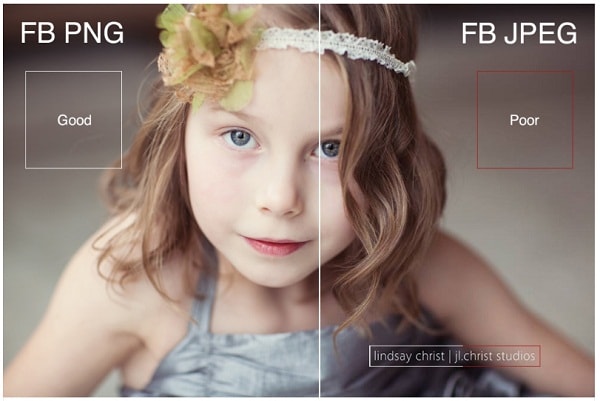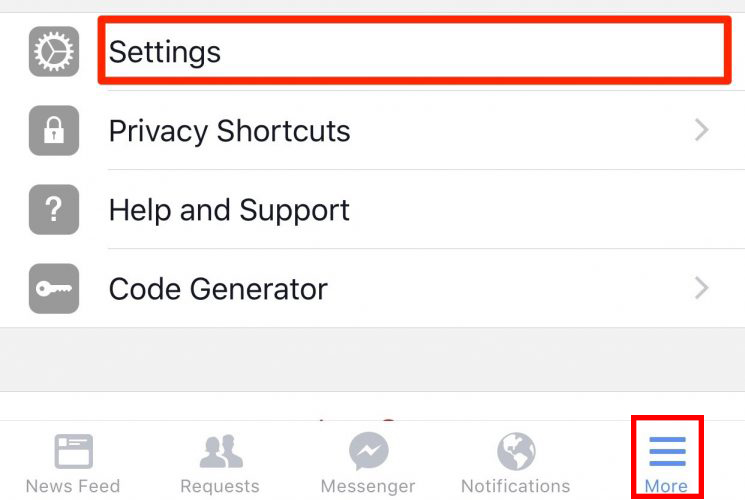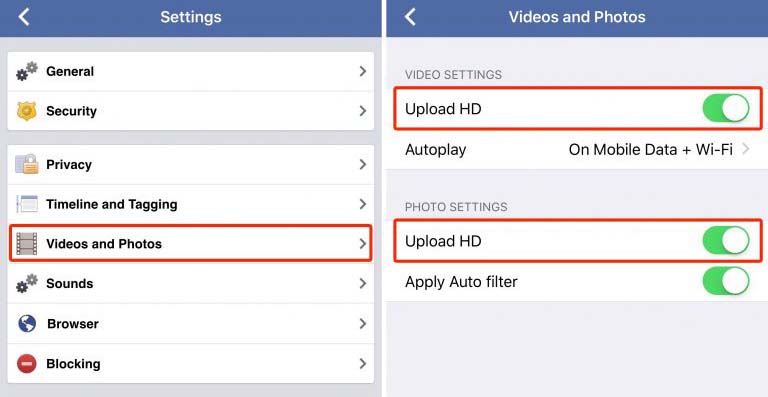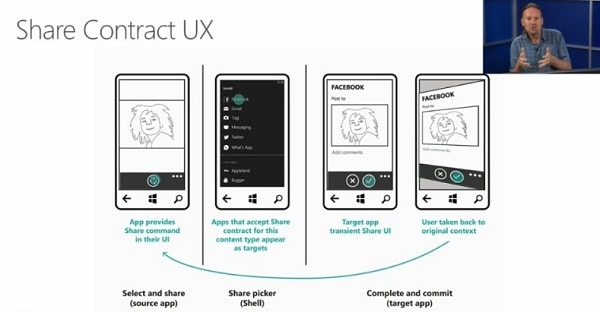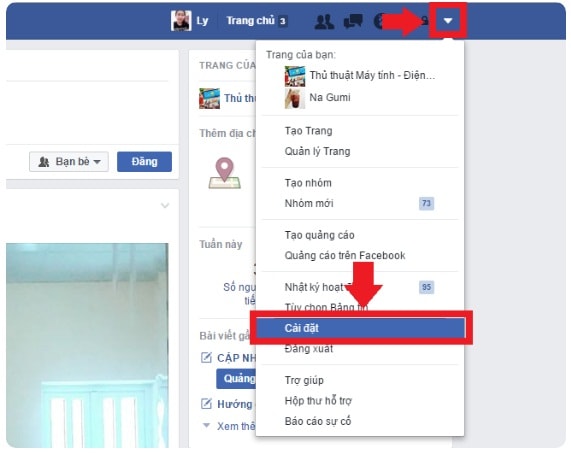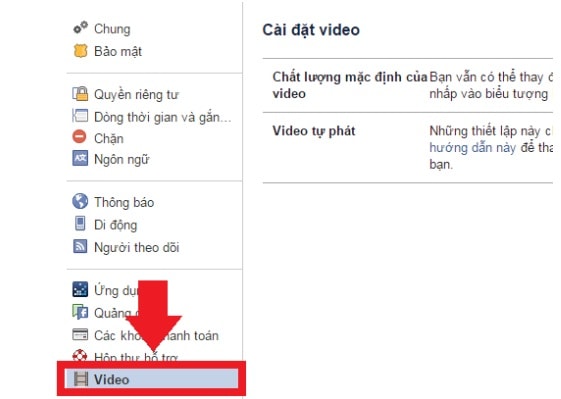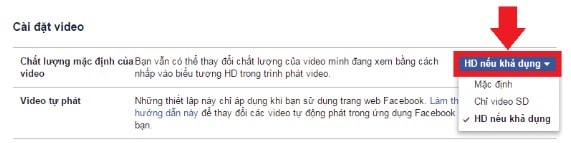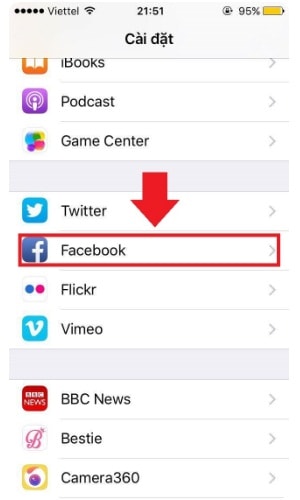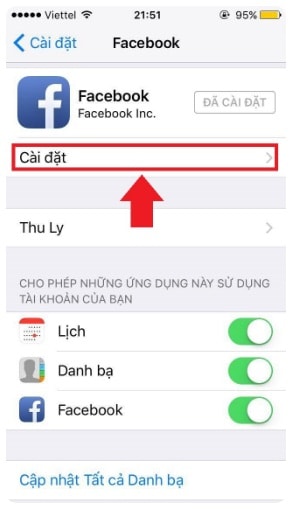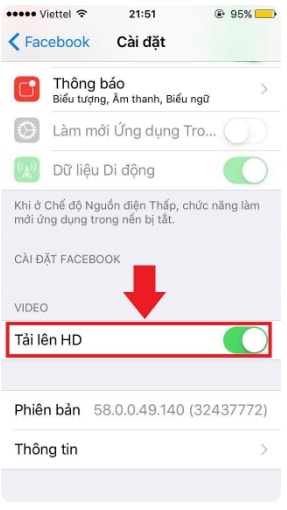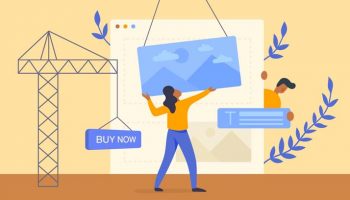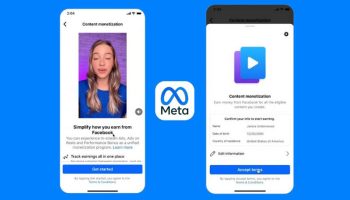Là người dùng Facebook, quản trị viên của các trang fanpage chắc hẳn bạn đã từng gặp trường hợp hình ảnh, video khi up lên Facebook không có được chất lượng như mong muốn. Video, hình ảnh hiển thị trên Facebook không đẹp bằng lúc được lưu trên các thiết bị. Những trường hợp ảnh bị nhòe, hiển thị không đúng màu hay video bị mờ… xảy ra rất phổ biến, vậy các bạn có biết lý do vì sao những nội dung này khi đăng tải lên Facebook lại bị như vậy không?
Nguyên nhân chính chính là vì trong quá trình đăng tải nội dung, các bạn đã không tuân thủ các khuyến nghị của quảng cáo Facebook, Facebook buộc phải áp dụng hình thức nén các nội dung này lại cho đạt chuẩn để hiển thị.
Sau quá trình nén này, chất lượng của các nội dung có thể giảm đi một cách đáng kể nếu như các hình ảnh, video mà các bạn đăng lên Facebook đang có kích thước quá lớn.
Cùng tìm hiểu với HoangGH và giải quyết vấn đề này nhé!
Mục lục
- 1. Nguyên tắc ảnh tiêu chuẩn trên Facebook
- 2. Lý do gì mà Facebook lại nén các hình ảnh, video của bạn?
- 3. Cách up ảnh hd lên Facebook bằng máy tính
- 4. Cách up ảnh lên facebook không bị giảm chất lượng từ điện thoại
- 5. Định dạng và dung lượng video tối đa up lên Facebook
- 6. Cách up video HD lên Facebook
- 7. Tại sao không đăng được video lên Facebook?
- Kết luận
1. Nguyên tắc ảnh tiêu chuẩn trên Facebook
1.1 Chỉ số tiêu chuẩn để tải ảnh chất lượng cao lên facebook
+ Kích thước tiêu chuẩn:
3 kích thước theo chiều ngang được Facebook lựa chọn là 720px, 960px, 2048px.
Đây là kích thước chuẩn để up các hình ảnh chất lượng cao lên Facebook mà không bị giảm chất lượng.
Nếu các bạn up hình ảnh với kích cỡ chiều ngang vượt qua các con số này, Facebook sẽ tự động nén các hình ảnh về kích thước tiêu chuẩn, khi đó, chất lượng của các hình ảnh sẽ giảm đi do bị nén.
+ Định dạng ảnh: PNG
Trên thực tế,bạn có thể up ảnh ở định dạng png hay jpg đều được, thế nhưng nếu như Facebook đã cho phép bạn up các ảnh ở định dạng png, hãy bỏ qua các hình ảnh ở định dạng jpg.
+ Color profile: sRGB.
Lý do tại sao như vậy?
– Với định dạng ảnh là png:
Định dạng này kích thước ảnh sẽ không bị nén, cùng với việc thông tin ảnh được giữ nguyên mang lại, cho các hình ảnh một chất lượng tốt khi hiển thị.
– Với định dạng ảnh là jpg:
Các hình ảnh rất dễ bị nén, chất lượng và thông tin ảnh sẽ không được đảm bảo, để hạn chế việc mất thông tin hình ảnh các bạn nên đặt Quality ở 100.
Đây là yêu cầu tiêu chuẩn cho tất cả các hình ảnh hiển thị trên internet, Facebook cũng không nằm ngoài ngoại lệ đó, tất cả các thiết bị hiện nay đều được thiết kế tương thích với chuẩn sRGB.
1.2 Cập nhật tiêu chuẩn up ảnh Facebook chất lượng cao 2019
– Định dạng được hỗ trợ đăng ảnh chất lượng cao lên Facebook vẫn là PNG.
– Lí tưởng nhất, bạn nên thu nhỏ size ảnh xuống khoảng 3.2Mpx, tương đương 2048 x 1536 pixel.
2. Lý do gì mà Facebook lại nén các hình ảnh, video của bạn?
Có thể bạn chưa biết, theo một thống kê mới nhất của Facebook gần đây, có đến 350 triệu các hình ảnh đang được up lên Facebook mỗi ngày.
Với lượng nội dung lớn như vậy, rõ ràng chúng đang chiếm dung lượng dữ liệu thực sự lớn trên Facebook
Nếu như Facebook không có phương án xử lý tốt, thì rất khó kiểm soát tất cả nội dung hiển thị trên trang của mình.
Phương án được Facebook đưa ra là cơ chế nén ảnh tự động được phát triển.
Cách làm này giúp Facebook dễ dàng kiểm soát lượng nội dung trên trang của mình hơn, nhưng đổi lại đó là việc chất lượng của các hình ảnh, video chắc chắn sẽ giảm đi sau khi bị nén.
Để xác định xem chất lượng ảnh bị giảm như thế nào bạn có thể tham khảo 2 ví dụ sau đây để có được cái nhìn tốt nhất.
Đây là ảnh gốc
Đây là sau khi bị nén
3. Cách up ảnh hd lên Facebook bằng máy tính
Làm thế nào để up các hình ảnh, video hd lên Facebook bằng máy tính mà chất lượng không bị giảm?
Cơ chế nén ảnh, video trên Facebook là cơ chế tự động.
Nó sẽ tự động kích hoạt mỗi khi người dùng đăng tải định dạng nội dung là văn bản, video lên nền tảng mạng xã hội này.
Nó giống như một thuật toán chứ không phải là một tính năng nữa nên bạn không được quyền lựa chọn tùy chỉnh bật hay tắt nó.
Tuy nhiên, vẫn có giải pháp dành cho các bạn để các video, hình ảnh khi hiển thị trên Facebook chất lượng không bị giảm sút, những giải pháp này là gì, chúng ta hãy cùng đi tìm hiểu nhé.
3.1 Sử dụng công cụ up ảnh Facebook chất lượng cao
Một trong những cách đơn giản để đăng tải hình ảnh lên Facebook mà chất lượng ảnh, video không bị giảm, đó chính là thay vì up từng tấm hình lên Facebook, bạn sẽ up chúng theo dạng album với nhiều hình ảnh.
Trong quá trình up các album ảnh như thế bạn sẽ stick chọn vào mục High Quality để đảm bảo chất lượng hình ảnh khi được đăng tải.
Lựa chọn High Quality này sẽ không xuất hiện, nếu như các bạn up riêng lẻ các hình ảnh trên Facebook, chúng chỉ xuất hiện ở dạng album ảnh khi đăng tải.
Ngoài ra còn một điểm nữa các bạn cần lưu ý, đó là đối với các hình ảnh bạn nên điều chỉnh ảnh để đạt kích thước chiều ngang là 2048px.
Đây được xem là kích thước vàng cho tất cả các hình ảnh hiển thị trên trang mạng xã hội này.
Với tất cả các kích thước chiều ngang ảnh ngoài 720px và 960px, thì tất cả chúng đều bị nén về kích thước tiêu chuẩn, khi đó chất lượng của các hình ảnh này chắc chắn sẽ giảm.
Cập nhật 2019
Hiện tại Facebook đã xóa chức năng High Quality trong mục Album.
Bạn có thể áp dụng một trong những thủ thuật bên dưới để up ảnh hd lên Facebook.
Các bạn có thể sử dụng công cụ hỗ trợ từ Facebook để đảm bảo chất lượng ảnh
3.2 Chia sẻ hình ảnh ở phiên bản tốt nhất của chúng
Với hình ảnh được chia sẻ trên Facebook, sẽ những hình mà bạn tự tạo ra và đăng tải, cũng có những hình được chia sẻ lại từ những nguồn khác.
Nếu đã chia sẻ, cách tốt nhất để đảm chất lượng, chính là thay vì download thẳng về máy, sau đó đăng tải lại, bạn nên chọn cách chia sẻ đường dẫn của chúng.
Cách này sẽ giúp thao tác chia sẻ ảnh diễn ra nhanh hơn, trong khi chất lượng ảnh được đảm bảo.
Với mỗi lần nhấp chuột phải vào các hình ảnh trên Facebook, hay bất cứ nơi nào trên mạng internet,bạn đều có một lựa chọn khác ngoài tải ảnh. đó là sao chép url ảnh.
Nghĩa là các bạn có một sự lựa chọn khác khi đăng tải ảnh lên facebook, đó chính là lưu trữ hình ảnh trên các website, sau đó lấy link và chỉ chia sẻ link ảnh trên Facebook.
Với cách chia sẻ ảnh như này, những hình ảnh sẽ không bị bóp nén nữa vì nếu có chúng đã bị bóp nén một lần trước đó, khi đó chất lượng ảnh khi hiển thị sẽ được đảm bảo.
3.3 Cách sử dụng Flickr up ảnh lên facebook không bị giảm chất lượng
Flickr là một dịch vụ cho phép lưu trữ và tải ảnh chất lượng cao.
– Bước đầu tiên, bạn cần đăng kí tài khoản trên trang www.flickr.com
– Kế tiếp, hãy upload ảnh lên trang web.
– Nhấp vào ảnh cần giữ chất lượng cao khi tải lên Facebook.
– Chọn tải xuống, Flickr sẽ đề xuất một số kích thước chuẩn cho bạn tải xuống.
– Chọn kích thước phù hợp và xác nhận tải xuống.
Đây là một cách up ảnh hd lên facebook bằng máy tính rất đơn giản nhưng hiệu quả.
Tải ảnh chất lượng cao lên facebook bằng Flickr
3.4 Sử dụng định dạng ảnh phù hợp nhất
Một chi tiết tương đối nhỏ nhưng nó ảnh hưởng rất nhiều đến chất lượng ảnh khi hiển thị trên Facebook đó chính là những định dạng ảnh ở đuôi jpg sẽ thường bị nén nhiều hơn sẽ với những hình ảnh đuôi png, thông tin ảnh cũng sẽ bị nén và mất.
Chính vì thế nếu có thể bạn chỉ nên up các hình ảnh đuôi png, nếu như không muốn chất lượng ảnh bị giảm sút khi hiển thị.
4. Cách up ảnh lên facebook không bị giảm chất lượng từ điện thoại
4.1 Up ảnh chất lượng cao lên Facebook bằng iPhone
Đối với các thiết bị Apple như iPhone, iPad,…Bạn có thể áp dụng cách up ảnh hd lên facebook dưới đây.
– Mở và đăng nhập ứng dụng Facebook.
– Nhấp vào biểu tượng ba dấu gạch ngang, chọn Settings.
– Nhấp vào mục Account Settings.
– Truy cập mục Video And Photos.
– Giờ bạn chỉ cần kéo tùy chọn Upload HD ở mục Photo Settings sang màu xanh.
Như vậy, từ giờ bạn có thể up hình lên Facebook không bị giảm chất lượng.
4.2 Up ảnh chất lượng cao lên Facebook dành cho hệ điều hành Android
Tương tự iPhone, người dùng Android hoàn toàn có thể up ảnh chất lượng cao lên Facebook mà không lo bị nén.
Bạn chỉ cần thực hiện theo hướng dẫn dưới đây
– Từ giao diện chính của điện thoại, nhấp vào biểu tượng để truy cập mục Cài Đặt.
– Kéo xuống tìm và nhấp vào biểu tượng ứng dụng Facebook.
– Đến đây bạn sẽ thấy tùy chọn tương tự như hình bên dưới, hãy gạt mục Upload HD ở phần Photo sang màu xanh.
Như vậy bạn đã có thể up ảnh chất lượng cao lên Facebook bằng điện thoại Android.
4.3 Sử dụng các phương thức chia sẻ ảnh khác nhau trên các thiết bị
Các thiết bị di động hiện nay đều đang hỗ trợ người dùng chụp các bức ảnh với chất lượng rất cao, thậm chí độ phân giải có thể lên đến 20PM.
Những hình ảnh có chất lượng cao như vậy chắc chắn sẽ không thể hiển thị với kích thước nguyên bản trên Facebook.
– Windows Phone: bạn sẽ chọn share ảnh từ thư viện ảnh.
– IOS: Share ảnh từ account Facebook.
– Android: Bạn có thể chia sẻ ảnh từ ứng dụng CloudHd.
Sau đây là một số cách chia sẻ ảnh từ các thiết bị di động lên Facebook mà chất lượng ảnh sẽ được đảm bảo
5. Định dạng và dung lượng video tối đa up lên Facebook
Ngoài cho phép người dùng đăng tải các hình ảnh, Facebook còn cho phép người dùng đăng tải các video trên nền tảng của mình.
Trên thực tế, các video hiện nay đang hiển thị rất phổ biến trên newsfeed của người dùng thời gian gần đây.
Và cũng giống như các hình ảnh, những video này cũng sẽ bị giảm chất lượng đi vì bị nén.
5.1 Định dạng video up lên Facebook không bị giảm chất lượng
Facebook cho phép bạn tải lên rất nhiều định dạng video.
Nhưng cách tốt nhất để đăng video lên Facebook không bị mờ là chọn định dạng MP4 hoặc MOV.
Đây cũng là hai định dạng được Facebook khuyến khích.
5.2 Dung lượng video tối đa up lên Facebook
Để đảm bảo tải video lên Facebook thành công, bạn chỉ nên chọn video có thời lượng tối đa 120 phút.
Dung lượng video tối đa up lên Facebook là 4 GB.
6. Cách up video HD lên Facebook
Nếu các bạn không muốn chất lượng video của mình giảm đi khi hiển thị trên Facebook, hãy tham khảo ngay các hướng dẫn dưới đây:
6.1 Cách up video hd lên facebook bằng máy tính
Tôi sẽ hướng dẫn bạn cách up video lên facebook không bị giảm chất lượng từ máy tính.
– Từ giao diện chính của Facebook, truy cập mục Cài Đặt.
– Từ mục Cài Đặt, kéo xuống mục Video, bạn sẽ được hiển thị tùy chọn Cài Đặt Video.
– Ở mục Chất Lượng Mặc Định Của Video, chọn HD Nếu Khả Dụng.
Sau khi hoàn tất các cài đặt trên, lúc này bạn hãy đăng tải video lên Facebook
Để ý bên góc dưới có biểu tượng cài đặt hình răng cưa bạn có thể nhấp vào đó để chọn chất lượng xem video
6.2 Đăng tải video với nền tảng thiết bị di động IOS
Bước 1: Các bạn cũng vào phần cài đặt ứng dụng, nhấp chọn vào cài đặt Facebook
Bước 2: Bật chức năng Tải lên HD trong phần cài đặt này
Sau khi cài đặt trong có video được hiển thị trên Facebook và người dùng họ có thể chọn xem chúng ở chế độ HD
Một số lưu ý khi các bạn muốn đăng tải video chất lượng cao trên Facebook
– Các video này phải là các video HD và yêu cầu về mặt thời lượng là nhỏ hơn 120 phút, dung lượng giới hạn là 4G.
– Nếu video của bạn vượt qua các yêu cầu này thì chất lượng của chúng sẽ bị giảm đi do bị nén.
– Các video nên được xử lý thông qua các phần mềm hỗ trợ để đạt các yêu cầu cần thiết khi đăng tải trên Facebook.
7. Tại sao không đăng được video lên Facebook?
Nếu bạn up video HD lên Facebook nhưng không thành công, hãy xem xét những nguyên nhân sau:
– Định dạng video không phù hợp
Lý tưởng nhất, bạn nên đăng video định dạng MP4 hoặc MOV (Chuyển đuôi video online rất đơn giản)
Nếu không, hãy đảm bảo định dạng video của mình nằm trong danh sách định dạng video hỗ trợ của Facebook.
– Thời lượng dài quá giới hạn cho phép
Thời lượng tối đa của video được Facebook cho phép là 120 phút, kích thước file tối đa 4GB.
Như vậy, bạn không thể đăng video dài 20 phút kích thước 5GB (vượt quá kích thước)
– Kết nối mạng không ổn định
– Sử dụng trình duyệt cũ
Nguồn tham khảo:
https://www.facebook.com/help/215726848451641
https://www.facebook.com/help/ipad-app/124738474272230?helpref=related&ref=related
Kết luận
Như vậy mình đã hướng dẫn chi tiết các bạn các cách up video hd lên facebook, cũng như cách tải ảnh chất lượng cao lên Facebook đơn giản nhất.
Chúc bạn thành công!
>> Tham khảo: